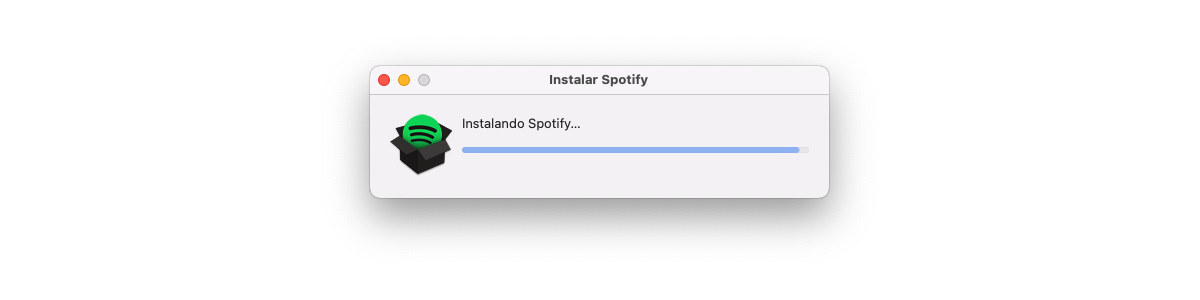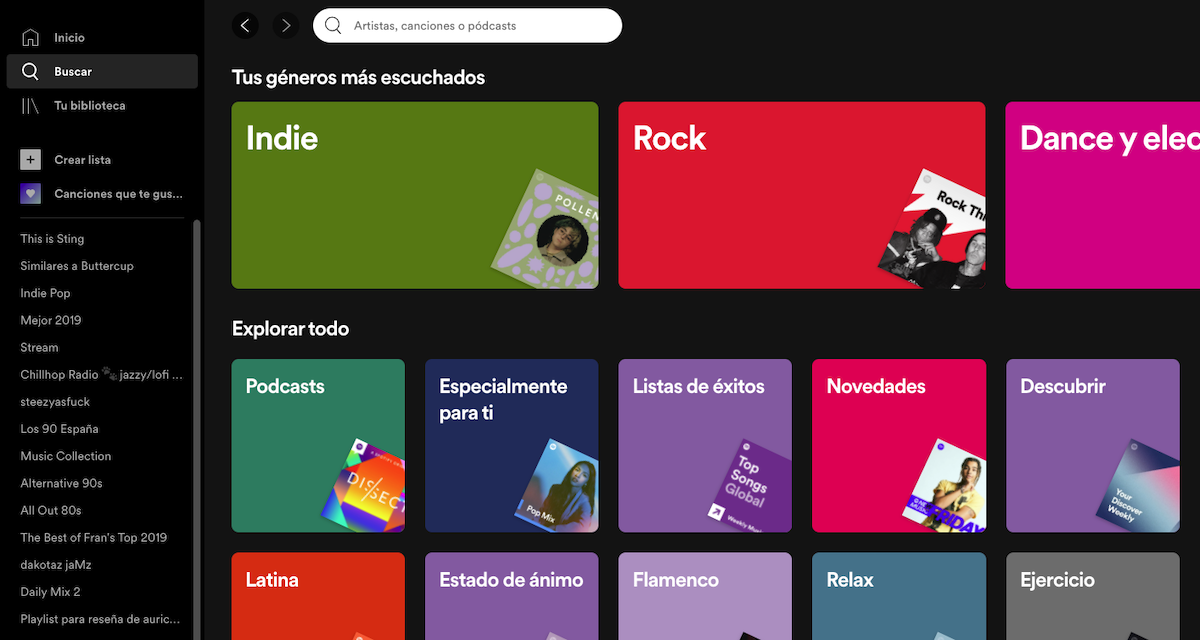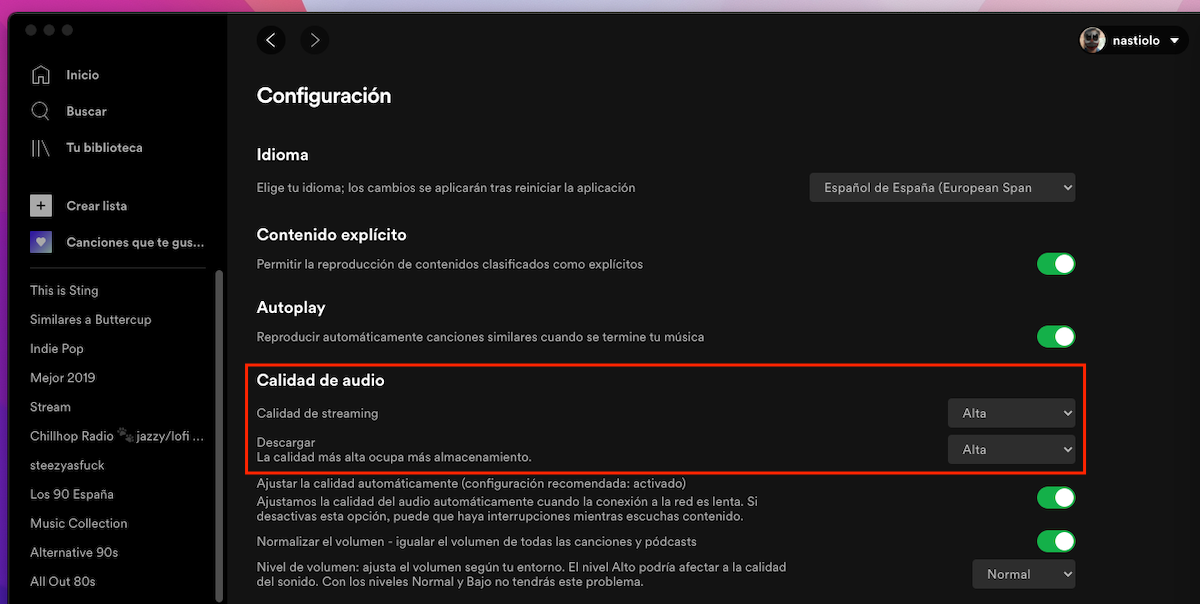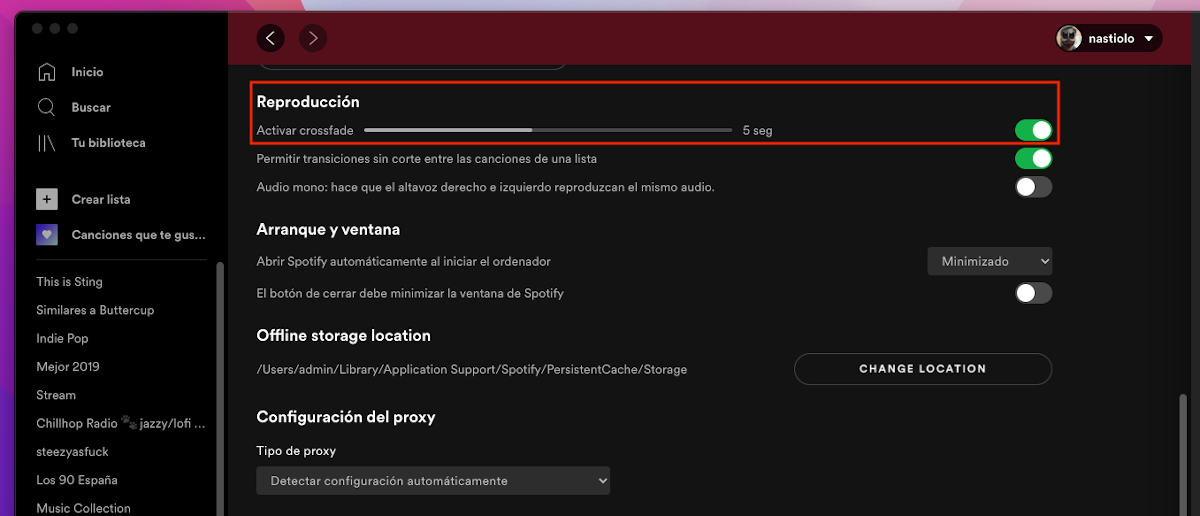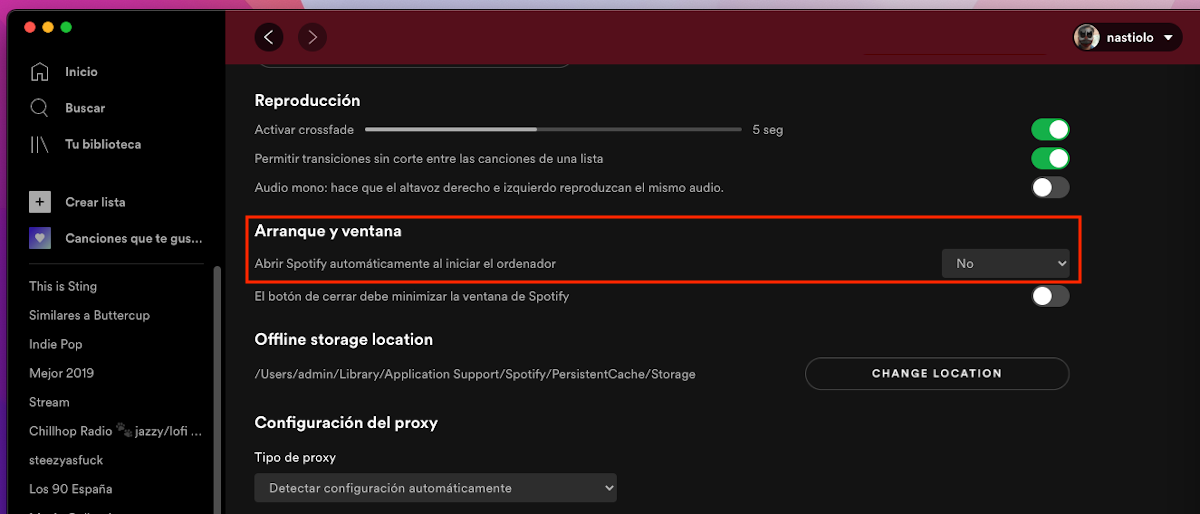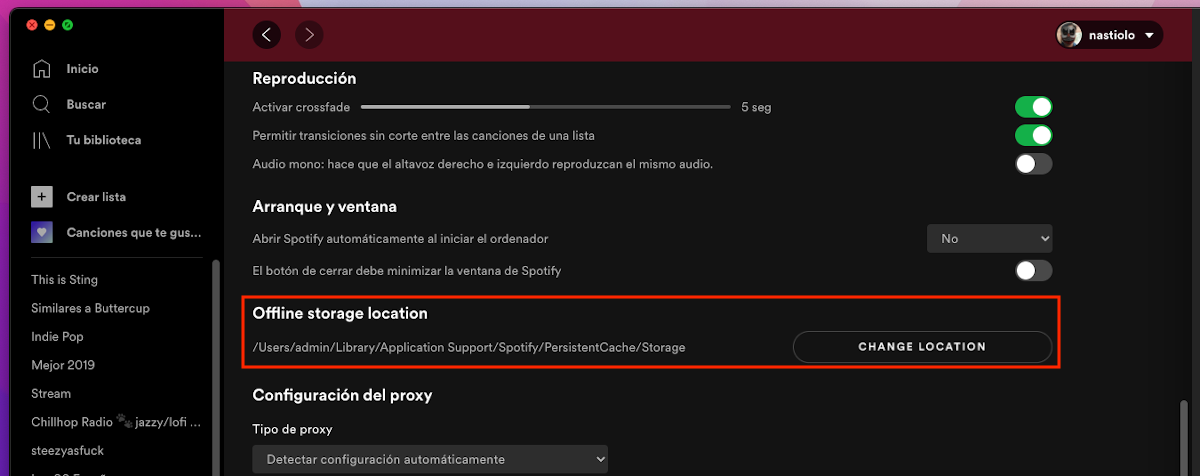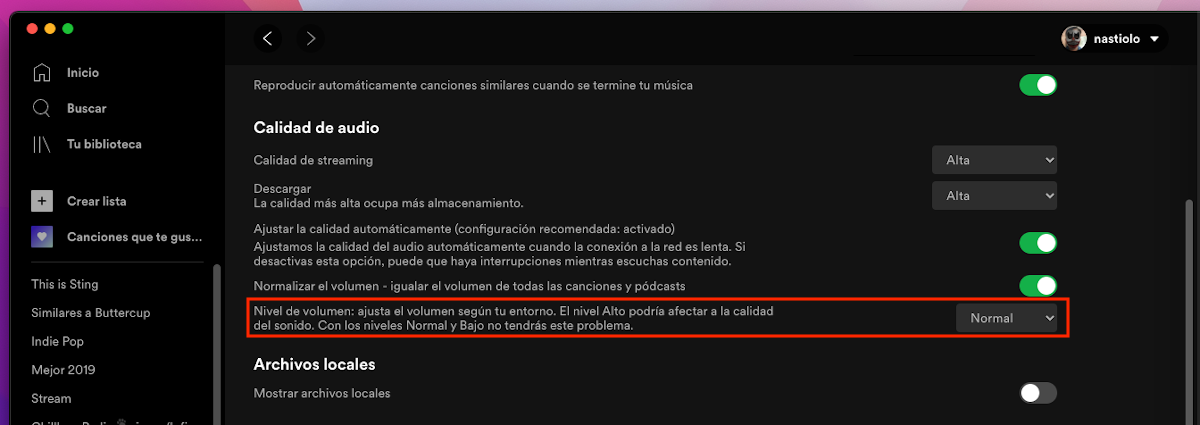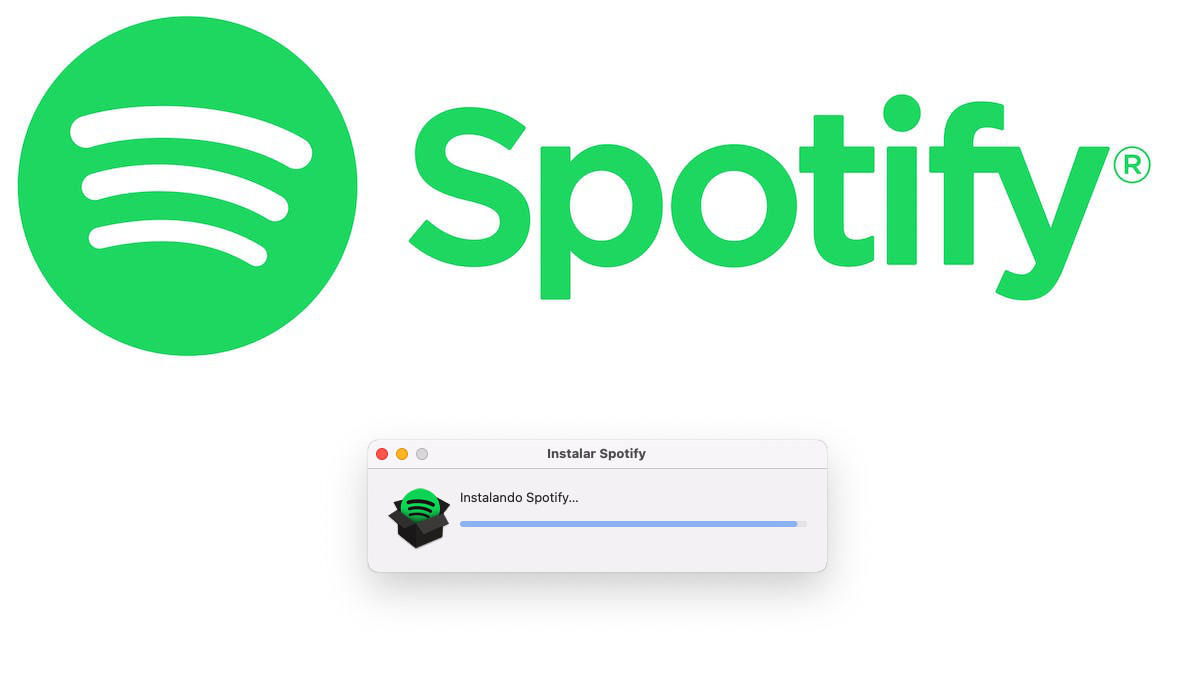
Ang Spotify ay ang unang serbisyo ng streaming ng musika na tumama sa merkado. Ginawa ito noong 2008 at mula noon, naging pinakasikat na platform ng uri nito sa buong mundo na may halos 400 milyong buwanang user (Nobyembre 2021), na pinagsasama-sama ang mga subscriber at user ng bersyon ng ad.
Ang Spotify application ay magagamit hindi lamang para sa mga smart speaker, ngunit ito ay magagamit din sa pamamagitan ng web at sa lahat ng mobile at desktop operating system. Sa artikulong ito, tututuon natin ang bersyon ng Spotify para sa Mac at ipapakita namin sa iyo kung paano masulit ito.
I-download ang Spotify para sa Mac
Kung hindi mo gustong gamitin ang web na bersyon sa iyong Mac, maaari mong gamitin ang application para sa macOS na available sa pamamagitan ng ang link na ito. Hindi mo dapat i-download ang Spotify application mula sa iba pang mga platform maliban sa opisyal na pahina ng Spotify maliban kung gusto mong mag-install ng karagdagang software na walang kinalaman sa platform na ito.
Kapag na-install na namin ito at naipasok na namin ang data ng aming user account, gagawin namin sulitin mo ito gamit ang mga trick na ipinapakita ko sa iyo sa ibaba.
Sulitin ang Spotify para sa Mac
Higit pa ito sa streaming ng musika
Ang Spotify ay hindi lamang isang streaming music platform. Sa mga nakalipas na taon, sa pagtaas ng mga podcast, pinalawak ng kumpanya ng Swedish ang uri ng content na available at kasalukuyang ginagawang available sa amin isang malaking bilang ng mga podcast bilang karagdagan sa mga audiobook.
Ang dahilan ay malinaw, dahil habang ang karamihan ng kita na nakukuha nito mula sa advertising at mga subscription para sa pagpaparami ng musika na magagamit sa platform nito, ay napupunta. nakalaan para sa mga kumpanya ng rekord, para sa pagpaparami ng mga podcast at audiobook ay mas malawak ang margin.
Bilang karagdagan, ito ay ang tanging platform sa merkado na nagbibigay-daan sa iyong ma-access ang iyong mga paboritong kanta at ang iyong mga paboritong podcast, nang hindi kinakailangang gumamit ng anumang iba pang application.
Sa macOS, mayroon kami isang app para sa Apple Music at isa para sa Podcast, dalawang application upang ma-access ang iba't ibang uri ng nilalaman. Ang Spotify app para sa Mac ay bumaba sa isang app.
Maglaro sa pinakamataas na posibleng kalidad
Bagama't medyo mataas ang compression ng musika sa mga mobile device para pigilan ang mobile data ng mga user na mawala sa magdamag, sa macOS at Windows wala kaming problemang iyon, kaya dapat nating samantalahin ito at i-configure ang application upang tamasahin ang pinakamataas na posibleng kalidad.
Mga user na nagbabayad ng subscription maaaring itakda ang kalidad ng pag-playback ng musika Napakataas, isang opsyon na hindi available sa mga user ng libreng bersyon na may mga ad.
Ang opsyon na baguhin ang kalidad ng pag-playback ay magagamit sa mga pagpipilian sa pagsasaayos ng applicationsa seksyon Kalidad ng audio at pag-click sa drop-down sa kanan.
I-download ang iyong paboritong musika sa pinakamataas na kalidad
Sa parehong seksyon kung saan mahahanap mo ang opsyon na nagbibigay-daan sa amin na magparami ng nilalaman ng Spotify sa pinakamataas na kalidad, makikita rin namin ang opsyon na nagbibigay-daan sa amin i-download ang aming mga paboritong kanta sa pinakamataas na kalidad, hangga't kami ay mga gumagamit ng bayad na bersyon.
Walang pahinga sa pagitan ng kanta at kanta
Ang Crossface function ay responsable para sa pag-play ng mga kanta mula sa aming mga playlist inaalis ang katahimikan sa pagitan ng mga kanta at kanta.
Kapag na-activate na namin ang opsyong ito, maaari naming itakda ang oras sa pagitan ng pagtatapos ng isang kanta at simula ng susunod kung saan sabay silang tutunog sa ilang segundo.
Bilang default, ang oras ay nakatakda sa 5 segundo. Sa setting na ito, kapag may natitira pang 5 segundo para tapusin ang isang kanta, magsisimulang maglaro ang sumusunod, nang walang anumang uri ng hiwa.
Available ang opsyong ito sa mga opsyon sa pagsasaayos ng Spotify, sa seksyon Mga advanced na setting> Pag-playback.
Mono audio
Kung para sa anumang tiyak na dahilan gusto mo sa akin parehong audio ang pinapatugtog ng dalawang speaker, pag-deactivate ng stereo function, sa Advanced na Settings> Playback na seksyon, kung saan matatagpuan ang Corssface function, dapat nating i-activate ang option switch Mono audio.
Itigil ang paggana ng Spotify kapag sinimulan mo ang iyong Mac
Isa sa mga libangan ng maraming application para sa ating kaginhawaan ay ang tumakbo kapag sinimulan natin ang ating computer, kaya nagpapahaba ng oras ng paghihintay hanggang sa masimulan na natin itong gamitin.
Sa loob ng mga setting ng application ng Spotify, maaari naming i-configure ang application na tumakbo sa background na pinaliit na naghihintay para sa amin na makipag-ugnayan dito, upang awtomatikong magbukas sa screen ng aming computer o upang direktang huwag magsimula.
Sa pamamagitan ng mga setting ng Spotify application, magagawa namin baguhin ang pagpapatakbo ng Spotify kapag sinimulan namin ang aming kagamitan, nang hindi kinakailangang gumamit ng mga opsyon sa pagsasaayos ng aming Mac.
Baguhin ang default na folder ng pag-download
Bilang default, dina-download ng Spotify ang lahat ng kanta sa isang direktoryo na hindi ka magkakaroon ng access upang tanggalin kung wala kang tamang kaalaman. Available lang ang musikang dina-download namin para sa pag-playback sa pamamagitan ng Spotify pinoprotektahan ng DRM kaya walang silbi ang pagkopya nito sa ibang mga device.
Kung karaniwan kang may mga problema sa espasyo, Ang pagtanggal ng mga na-download na kanta ay isang mahusay na paraan upang magbakante ng espasyo, hangga't alam mo kung saan ito matatagpuan, kaya ipinapayong baguhin ang folder ng pag-download sa isa na mayroon kaming higit pa sa kamay.
Upang magbago, dapat nating i-access ang mga advanced na opsyon sa pagsasaayos ng Spotify, partikular ang seksyon Lokasyon ng imbakan ng opisina.
Lakasan ang volume sa Spotify
Depende sa kalidad ng mga speaker, maaari mong taasan ang volume ng Spotify app sa Napakataas, isang opsyon perpekto para sa napakaingay na kapaligiran.
Dapat mong malaman na ang pagpapalakas ng volume nang walang mga de-kalidad na speaker o headphone ay gagawin lamang ang magiging sanhi ay ang audio ay pangit at ang kalidad ay mas masahol pa.
Ang opsyon upang taasan ang antas ng volume sa Spotify ay magagamit sa mga opsyon sa pagsasaayos, sa seksyon Kalidad ng audio.
Mga kahalili sa Spotify
Noong 2015 ipinakilala ng Apple ang sarili nitong streaming music platform, Apple Music, dahil sa ang katunayan na ang mga benta ng musika sa digital na format ay naging isang natitirang merkado at may kaunting paggalaw dahil sa pagtaas ng mga music streaming platform.
Ang Apple Music ay binuo sa parehong iOS at macOS Sa pamamagitan ng application ng musika, gayunpaman, malayo pa rin ito sa mga functionality na iniaalok sa amin ng Spotify ngayon.
Bilang karagdagan sa Apple Music, na ayon sa pinakabagong data ng subscriber na inihayag ng kumpanyang nakabase sa Cupertino ay mayroong 60 milyong mga tagasuskribi noong Hulyo 2019, ay o noon pa (nang walang na-update na data imposibleng malaman) ang pangalawang platform ng uri nito.
Sa ikatlong posisyon ay Amazon Music, ang ikatlong streaming music platform na may mahigit 50 milyong user lang sa tatlong mode na inaalok nito: binayaran, binayaran gamit ang mga ad at isang plano na may limitadong bilang ng mga kanta na available para sa Prime user.
Ang iba pang mga platform, marahil ay hindi gaanong kilala, ngunit mayroon ding malawak na base ng gumagamit (na hindi maaaring mapanatili ang negosyo) ay Deezer, Ng taib-tabsing y YouTube Music, ang platform ng musika ng Google na dating kilala bilang Google Music.